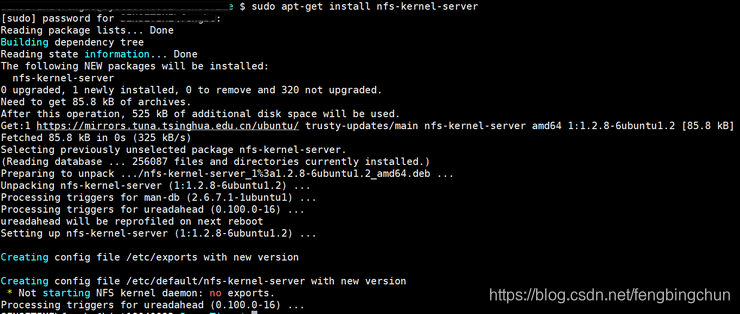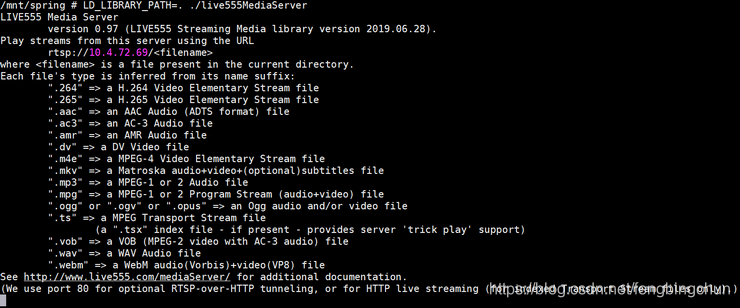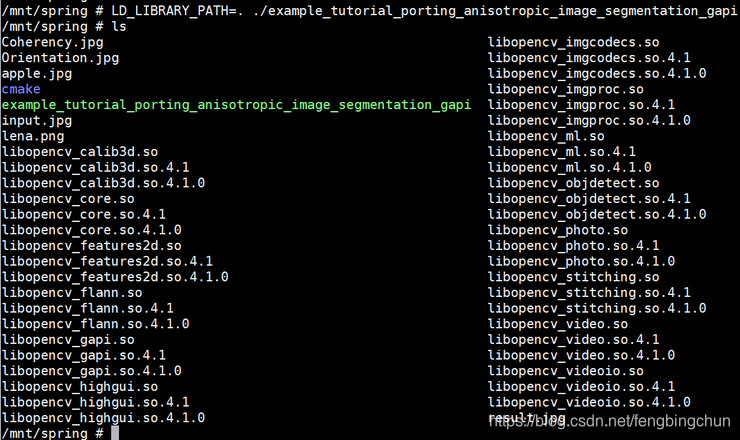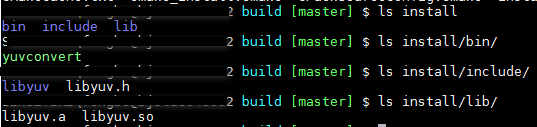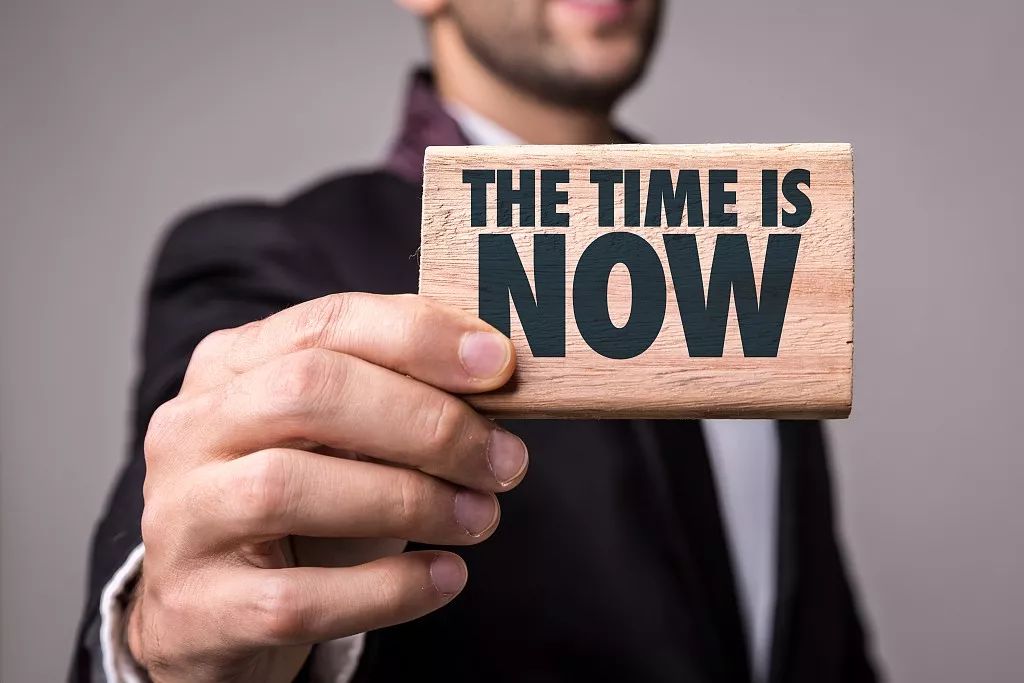2019独角兽企业重金招聘Python工程师标准>>> 
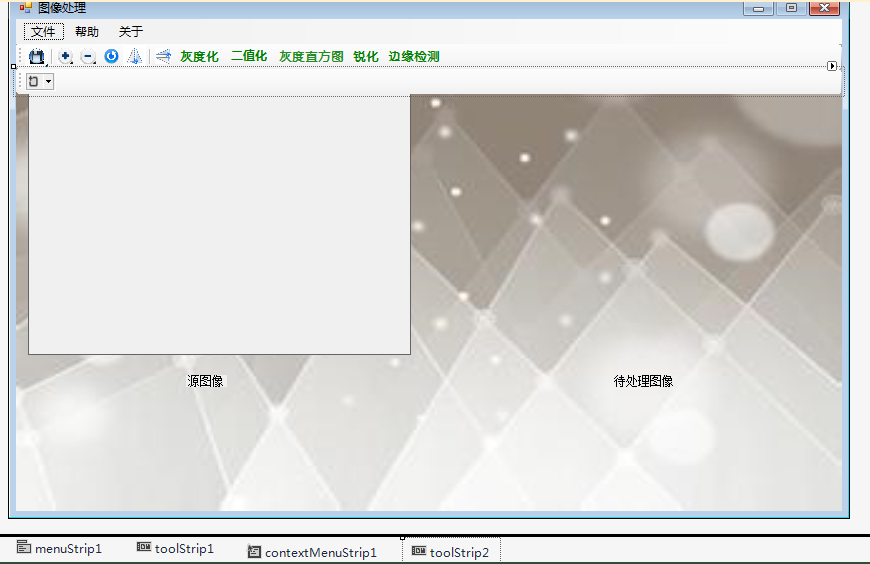
对于整个窗体的设计,菜单组件(MenuStrip)和工具条(ToolStrip)来添加相应的功能事件当然还有右击鼠标就能弹出相应的属性框,也是使用了叫contextMenuStrip的组件。
*每次加载的图片,都要重绘在窗体上,以及后面的对图片的处理都需要刷新图片,对同一个位图变量bitmap sourceBitmap进行重绘。代码如下:
//重绘private void Form1_Paint(object sender, PaintEventArgs e){try{if (sourceBitmap != null){Graphics g = e.Graphics;g.DrawImage(sourceBitmap, 420, 63, pictureBox1.Width, pictureBox1.Height);}}catch (Exception ex){MessageBox.Show(ex.Message);}}我以前总觉得在窗体上只能画些简单的几何图形,没想到有专门的函数画下一张图片。呵呵。可见眼界的狭窄。
当然对图片进行重绘之前,当然是加载图片啦!代码如下:
private void 打开ToolStripMenuItem_Click(object sender, EventArgs e){OpenFileDialog openFileDialog1 = new OpenFileDialog();openFileDialog1.Filter = "所有图片文件(*.bmp/*.jpg/*.gif)|*.*|Jpeg文件(*.jpg)|*.jpg|Bitmap文件(*.bmp)|*.bmp|gif文件(*.gif)|*.gif";openFileDialog1.FilterIndex = 2;openFileDialog1.RestoreDirectory = true;if (DialogResult.OK == openFileDialog1.ShowDialog()){currentImageFile = openFileDialog1.FileName;pictureBox1.Image = Bitmap.FromFile(currentImageFile, false);sourceBitmap = (Bitmap)Image.FromFile(currentImageFile);Invalidate();//this.label1.Text = "源图像";this.label2.Text = "源图像(待处理)";}}对于的图片的使用当然会用到图片保存的功能啦:这个也是方便以后查阅如何保存相应的文件啦
//保存处理后的图片private void 保存ToolStripMenuItem_Click(object sender, EventArgs e){if (sourceBitmap != null){Bitmap bitmap = sourceBitmap;SaveFileDialog savaFiledialog1 = new SaveFileDialog();savaFiledialog1.Filter = "Bitmap文件(*.bmp)|*.bmp|JPEG文件 (*.jpg)|*.jpg|gif文件(*.gif)|*gif";savaFiledialog1.FilterIndex = 2;savaFiledialog1.RestoreDirectory = true;if (DialogResult.OK == savaFiledialog1.ShowDialog()){bitmap.Save(savaFiledialog1.FileName);}}else{MessageBox.Show("无处理后的图像可保存", "提示", MessageBoxButtons.OK, MessageBoxIcon.Error);}}/*对于上面的图片保存的练歌语句的相应解释:
1savaFiledialog1.Filter = "Bitmap文件(*.bmp)|*.bmp|JPEG文件 (*.jpg)|*.jpg|gif文件(*.gif)|*gif";
saveFileDialog1.FilterIndex = 2; //索引设成2,那么当出现对话框时,文件保存类型,默认为".jpg"
2.saveFileDialog1.RestoreDirectory = true; 设为true时,对话框选择的目录会重新回到关闭此对话框时候的当前目录,就是点保存后,对话选择的默认目录为上次关闭时的目录*/*灰度化相关代码:
//灰度化public static bool GrayScale(Bitmap b){BitmapData bmData = b.LockBits(new Rectangle(0, 0, b.Width, b.Height), ImageLockMode.ReadWrite, PixelFormat.Format24bppRgb);//将该图片的内存数据锁存起来int stride = bmData.Stride;//一张图片的步幅System.IntPtr scan0 = bmData.Scan0;unsafe{byte* p = (byte*)(void*)scan0;//获取第一个像素的指针int noffset = stride - b.Width * 3;//步幅减掉width*3个字节即是空出来的偏移量,每张图都是这样布局的总是多出来一点byte red, green, blue;for (int y = 0; y < b.Height; y++){for (int x = 0; x < b.Width; x++){blue = p[0];green = p[1];red = p[2];p[0] = p[1] = p[2] = (byte)(.299 * red + .587 * green + .114 * blue);//红绿蓝的颜色值都相同的时候,即实现了灰度化。p += 3;}p += noffset;}}b.UnlockBits(bmData);return true;}上述代码中使用到了safe{}这种非托管代码,需要进入主菜单上的项目选项里,选择最后一个,项目属性,点击生成选项,勾选”允许不安全代码“即可使用指针了。还有其他功能转到下几篇写吧。写的太长感觉太压抑